Ekran biblioteki w aplikacji „Odtwarzacz muzyki”
Na ekranie biblioteki można wybierać utwory. Utwory są podzielone na różne kategorie (takie jak [Wszystkie utwory], [Album], [Wykonawca] itd.).
Aby wyświetlić ekran biblioteki
Przesuń ekran odtwarzania w aplikacji „Odtwarzacz muzyki” w dół. Albo stuknij przycisk  (Początek biblioteki) w prawym górnym rogu ekranu.
(Początek biblioteki) w prawym górnym rogu ekranu.
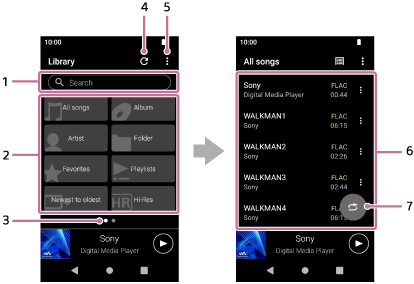
-
Obszar wyszukiwania
Dotknij obszaru, aby wyświetlić klawiaturę i wprowadzony tekst. Wpisz słowa kluczowe, aby wyszukać pozycje takie jak tytuły utworów.
-
Kategorie muzyczne ([Wszystkie utwory], [Album], [Wykonawca] itd.)
Każdy utwór jest klasyfikowany do kilku kategorii. Wybierz utwór z odpowiedniej kategorii.
- Stuknij [Wysoka rozdzielczość], aby szukać utworów według jakości dźwięku za pomocą jednego z następujących filtrów.
- [Wysoka rozdzielczość]
- [Jakość CD]
- [Z kompresją]
- Podłącz odtwarzacz do komputera i stuknij [USB DAC], aby słuchać muzyki zapisanej na komputerze z taką samą jakością dźwięku jak w odtwarzaczu.
- Stuknij [Wysoka rozdzielczość], aby szukać utworów według jakości dźwięku za pomocą jednego z następujących filtrów.
-
Wskaźnik strony
Liczba punktów reprezentuje liczbę dostępnych stron. Przesuń ekran w lewo lub prawo, aby przejść do innej strony.
-
Przycisk aktualizacji bazy danych
Dotknij przycisku, aby zaktualizować bazę danych aplikacji „Odtwarzacz muzyki”.
Zakupione treści lub nagrania mogą nie być widoczne w bibliotece aplikacji „Odtwarzacz muzyki”. W takim wypadku zastosuj jedną z następujących metod i zaktualizuj bazę danych.
- Upewnij się, że pliki muzyczne znajdują się w jednym z następujących folderów.
- Folder [Music] lub folder [Download] w pamięci wewnętrznej odtwarzacza
- Folder [Music] na karcie microSD
- Foldery zarejestrowane w [Importowane foldery] w „Odtwarzacz muzyki”
- Zarejestruj folder zawierający żądane pliki muzyczne w folderze [Importowane foldery] w „Odtwarzacz muzyki”.
- Upewnij się, że pliki muzyczne znajdują się w jednym z następujących folderów.
-
Przycisk opcji
-
Lista podkategorii lub utworów
Po wybraniu kategorii muzycznej, wybierz podkategorię, aż znajdziesz odpowiedni utwór.
Można sprawdzać kodeki do utworów, np. FLAC. Kodeki dla formatów z dźwiękiem wysokiej rozdzielczości są wyświetlane w kolorze.
-
Przycisk odtwarzania losowego
Stuknij, aby rozpocząć odtwarzanie losowe z wyświetloną listą utworów jako zakresem odtwarzania.
Menu Opcje
Dotknij  (Opcje), aby wyświetlić menu opcji.
(Opcje), aby wyświetlić menu opcji.
Wyświetlane elementy menu mogą się różnić w zależności od ekranu lub ustawień.
- Ustawienia
- Wybierz ten element, aby wyświetlić menu Ustawienia w aplikacji „Odtwarzacz muzyki”.
- Wybierz elem. do wyśw.
- Wybierz ten element, aby określić które kategorie mają być wyświetlane lub nie.
- Zresetuj ustawienia wyśw. elem.
- Wybierz ten element, aby wyświetlić kategorie domyślne.
- Przewodnik obsługi
- Wybierz ten element, aby wyświetlić instrukcję obsługi.
- Utwórz nową listę odtwarzania
- Wybierz ten element, aby utworzyć nową listę odtwarzania.
- Usuń wszystkie listy odtwarzania
- Wybierz ten element, aby usunąć wszystkie listy odtwarzania.
- Zmień nazwę listy odtwarzania
- Wybierz ten element, aby zmienić nazwę listy odtwarzania.
- Edytuj kolejn. utw.
- Wybierz ten element, aby zmienić kolejność utworów na wybranej liście utworów.
- Edytuj kolejność Ulubionych
- Wybierz ten element, aby zmienić kolejność pozycji w Ulubionych.
- Dodaj do listy odtwarzania
- Wybierz pozycję w celu dodania do listy odtwarzania wszystkich ścieżek z tej pozycji.
- Odtwórz następny
- Wybierz ten element, aby dodać wszystkie utwory w Ulubionych do pozycji po bieżącym utworze w kolejce odtwarzania.
- Dodaj na koniec Kolejki odtwarzania
- Wybierz ten element, aby dodać wszystkie utwory w Ulubionych do końca kolejki odtwarzania.
- Wyczyść Kolejkę odtwarzania i dodaj
- Wybierz ten element, aby usunąć bieżącą kolejkę odtwarzania i na nowo dodać wszystkie utwory z Ulubionych do kolejki odtwarzania.
- Usuń wszystkie
- Wybierz ten element, aby usunąć wszystkie ścieżki lub wszystkie pozycje z listy odtwarzania lub Ulubionych.
Menu kontekstowe
Dotknij  (Menu kontekstowe), aby wyświetlić menu kontekstowe.
(Menu kontekstowe), aby wyświetlić menu kontekstowe.  (Menu kontekstowe) pojawi się po prawej stronie każdej pozycji na liście podkategorii.
(Menu kontekstowe) pojawi się po prawej stronie każdej pozycji na liście podkategorii.
Wyświetlane elementy menu mogą się różnić w zależności od ekranu lub ustawień.
- Dodaj do Ulubionych
- Wybierz ten element, aby dodać wybrany utwór/album/listę odtwarzania do Ulubionych.
- Dodaj do listy odtwarzania
- Wybierz ten element, aby dodać wybrany utwór lub wszystkie utwory w wybranej pozycji do listy odtwarzania.
- Dodaj do innej listy odtwarzania
- Wybierz ten element, aby dodać wszystkie utwory w wybranej liście do innej listy odtwarzania.
- Odtwórz następny
- Wybierz ten element, aby dodać wybraną ścieżkę lub wszystkie ścieżki z wybranej pozycji do pozycji, po bieżącej ścieżce w kolejce odtwarzania.
- Dodaj na koniec Kolejki odtwarzania
- Wybierz ten element, aby dodać wybraną ścieżkę lub wszystkie ścieżki w wybranej pozycji do końca kolejki odtwarzania.
- Wyczyść Kolejkę odtwarzania i dodaj
- Wybierz ten element, aby usunąć bieżącą kolejkę odtwarzania i nowo dodaną wybraną ścieżkę lub wszystkie ścieżki w wybranej pozycji do kolejki odtwarzania.
- Usuń z tej listy
- Wybierz ten element, aby usunąć wybrany element z listy odtwarzania Ulubione.
- Zmień nazwę listy odtwarzania
- Wybierz ten element, aby zmienić nazwę listy odtwarzania.
- Szczeg. Info o utworze
- Wybierz ten element, aby wyświetlić szczegółowe informacje na temat utworu.
- Usuń
- Wybierz ten element, aby usunąć wybrany utwór, listę odtwarzania lub folder.
Wskazówka
- Można przesuwać ikony kategorii. Przytrzymaj ikonę, a następnie przeciągnij ją i upuść w wybranym miejscu.
- Można również wyświetlić menu kontekstowe przytrzymując element na liście.
-
Bazę danych można także aktualizować z poziomu menu Ustawienia aplikacji „Odtwarzacz muzyki”.
Stuknij opcje menu w następującej kolejności.
 (Opcje) - [Ustawienia] - [Zaktualizuj bazę danych].
(Opcje) - [Ustawienia] - [Zaktualizuj bazę danych]. -
Gdy wybrana zostanie opcja [Dodaj do listy odtwarzania] lub [Dodaj do innej listy odtwarzania] lista odtwarzania przesyłana z komputera nie może zostać wybrana jako miejsce docelowe dodatku. W takim wypadku utwórz nową listę odtwarzania z tą samą zawartością, co lista odtwarzania, która została wcześniej przeniesiona z komputera, a następnie wybierz tę listę odtwarzania jako lokalizację docelową dla dodatku.
Na ekranie biblioteki stuknij
 (Menu kontekstowe) z prawej strony listy odtwarzania przesłanej z komputera.
(Menu kontekstowe) z prawej strony listy odtwarzania przesłanej z komputera.Stuknij opcje menu w następującej kolejności.
[Dodaj do innej listy odtwarzania] - [Utwórz nową listę odtwarzania].

W związku z aktualizacją danych technicznych produktu, treść Przewodnika pomocniczego może ulec zmianie bez powiadomienia.
Niniejszy Przewodnik pomocniczy został przetłumaczony z wykorzystaniem tłumaczenia maszynowego.